
时间:2021-05-28 07:38:43 来源:www.win10xitong.com 作者:win10
我们在操作win10系统的时候,有win10系统如何瘦身减肥这样的问题,有可能我们都会遇到win10系统如何瘦身减肥这样的情况吧,如果你想让自己的电脑水平有所提高,那这次就来尝试自己手动解决一下吧。小编提供以下的解决流程:1.在win10桌面选择左下角窗口菜单,然后点击设置菜单选项进入,然后选择左上角的系统选项。2.在系统选项弹出菜单中,选择左边树状菜单中的存储选项,然后选择右侧的立即释放空间就轻而易举的解决好了。简单的一个概要可能很多用户还是没有明白,下面我们就具体说说win10系统如何瘦身减肥的修复门径。
小编推荐下载:win10 64位
具体方法如下:
1.选择win10桌面左下角的窗口菜单,然后点击设置菜单选项进入,然后选择左上角的系统选项。
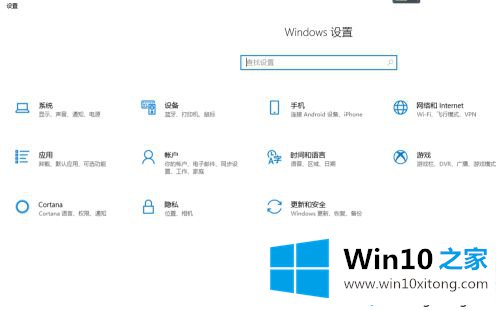
2.在系统选项的弹出菜单中,选择左侧树状菜单中的存储选项,然后选择右侧的立即释放空间。
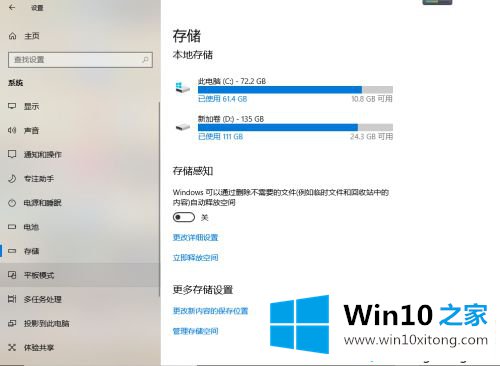
3.进入后会在可发布空间列出,主要包括日志文件、下载文件和临时文件。
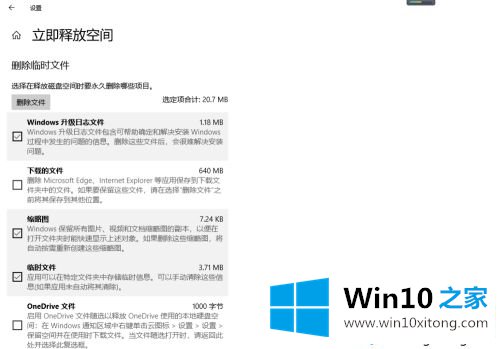
4.注意不要选择压缩OS。虽然这个项目可以挤出很多空间,但是会影响性能。选择完成后立即删除。
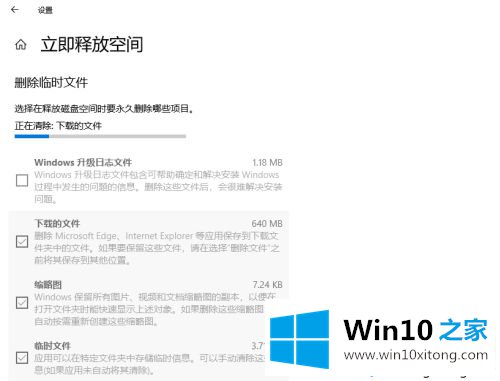
5.这样会腾出很多空间。如果win10升级到更大的版本,旧的win10备份也可以清除。具体方法是右击c盘,点击磁盘清理。
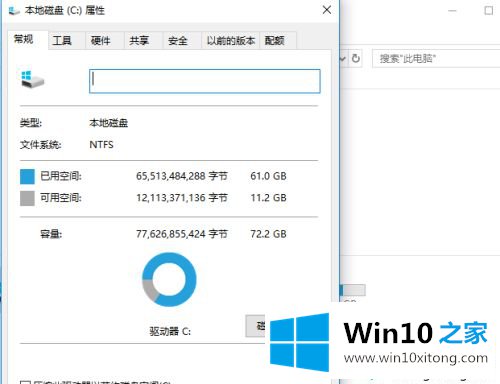
6.进入后,选择清除下面的系统文件,选择要删除的旧窗口,或者直接删除根目录下的windows.old目录。
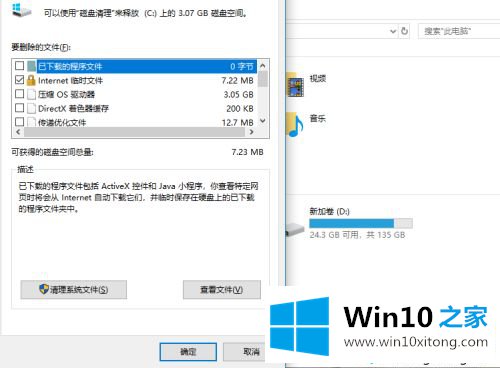
以上小系列分享win10系统瘦身减肥的详细步骤。设置后,系统运行速度顺利翻倍。
以上内容就是今天的全部教程了,win10系统如何瘦身减肥的修复门径就给大家说到这里了。你学会了吗?如果还没有解决这个问题,欢迎留言给本站。